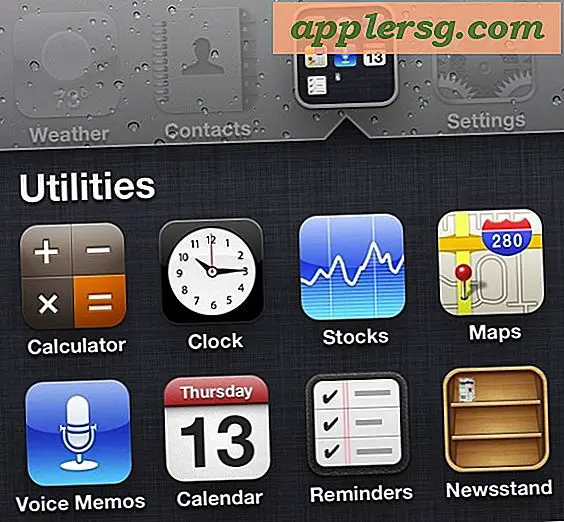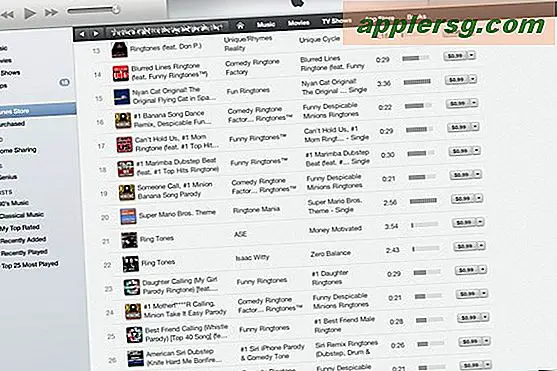Hvordan lage en flip-bok i Publisher
Elementer du trenger
Skissebok
Datamaskin
Microsoft Publisher
Skriver
Stiftemaskin
Vendebøker representerer noen av de enkleste formene for animasjon og gir en utmerket introduksjon til animasjonsprosessen. Ved å lage en flip-bok kan den håpefulle animatøren se førstehånds hvordan animasjon fungerer. Bruk av Microsoft Publisher gir den kommende animatøren fordelen med forhåndsinnstilte sidekanter og brukervennlige innstillinger for sideoppretting. Det gir også animatøren en angitt sidestørrelse - et viktig hensyn når du lager flip book-animasjon.
Designe en flip-bok i Publisher
Åpne opp Microsoft Publisher.
Velg "Blank Publications" fra venstre side av hurtigmenyen. Gå deretter til "Postkort" og velg det. Du vil merke at en kant omgir siden. Du vil beholde det.
Gå til topplinjalen til markøren endres til å se ut som to små parallelle parenteser. Denne typen markør lar deg lage en linjelinje. Effektiv animasjon er delvis avhengig av plasseringen av bildet på siden. Dette holder bildet på plass.
Trekk en linjallinje ned til det horisontale merket på en tomme. Trekk en annen linje fra venstre side og ta den helt til tre-tommersmerket. Denne linjen må ligge litt lenger over, fordi du vil binde venstre side av boka.
Gå til ikonet "Autoshapes" til venstre - det har hjerte, trekant og firkant. Klikk på det.
Finn ikonet som ser ut som en sint stormsky på venstre side. Plasser musen i hjørnet der de to linjelinjene møtes og dra. Dette trekker en takket sky.
Gå tilbake til "Autoshapes" og velg "Basic Shapes". Velg tordenbolt.
Lag en liten tordenbolt akkurat som du gjorde med tordenskyen, og plasser den i midten av uværet.
Hold nede “Kontroll” -tasten, og klikk deretter på både skyen og tordenbolten. De skulle begge ha fremhevet punkter rundt dem.
Høyreklikk på bildet til hurtigmenyen vises. Klikk på "Kopier".
Gå til "Sett inn" og deretter "Side". Legg til ni sider etter den første.
Finn "Rediger" øverst til venstre og klikk "Lim inn". Grafikken din skal vises på side 2 i bla.
Juster tordenbolten slik at den bare er en brøkdel lenger enn den var første gang. Gjør dette ved å klikke på den spisse spissen og trekke på den med markøren så lett.
Klikk på "Kontroll" og deretter de to objektene akkurat som du gjorde i trinn 9.
Høyreklikk på bildet, klikk på "Kopier" når popup-vinduet vises, og gå deretter til side 3.
Lim inn bildet i boken din. Endre tordenbolten og kopier bildet igjen slik du gjorde før. Du gjentar denne prosessen til du fyller alle de 10 sidene.
Skriv ut postkortene og bind venstre side med to stifter.
Bla gjennom boken din. Bildet skal se ut til å bevege seg.
Tips
Denne øvelsen viser deg det grunnleggende om å lage animasjoner i Publisher. Når du blir trygg på din evne til å animere og kjenne programmet bedre, kan du lage mer kompliserte levende bilder.
Advarsler
Du vil sørge for at alle de trykte sidene har samme størrelse. Ellers vil animasjonene dine se forvrengt ut.